[TOC=2]
#### 微信小程序直播功能准入要求
1. <em>**小程序近半年没有严重违规**</em>
2. <em> **小程序近90天存在支付行为,或连续7天存在支付行为**</em>
3. 已完成开张任务,并至少成功上架一个商品
以上3个条件同时满足即可开通直播:
① 登录<em>微信小程序</em>([https://mp.weixin.qq.com/)](https://mp.weixin.qq.com/),点击菜单【直播】申请开通

#### 直播间相关操作流程
* 第一步:创建直播间
* 第二步:开启直播
* 第三步:获取直播推荐商品链接
* 第四步:添加直播商品
* 第五步:导入直播商品
* 第六步:创建新抽奖
> 其中第三、四、五、六步为直播前需要做的准备工作。这方面可以根据自身需求去处理,不是必须的。
## **一、创建直播间**
登录<em>微信小程序</em>([https://mp.weixin.qq.com/)](https://mp.weixin.qq.com/)
① 点击菜单中的【直播】,进入直播间管理页面
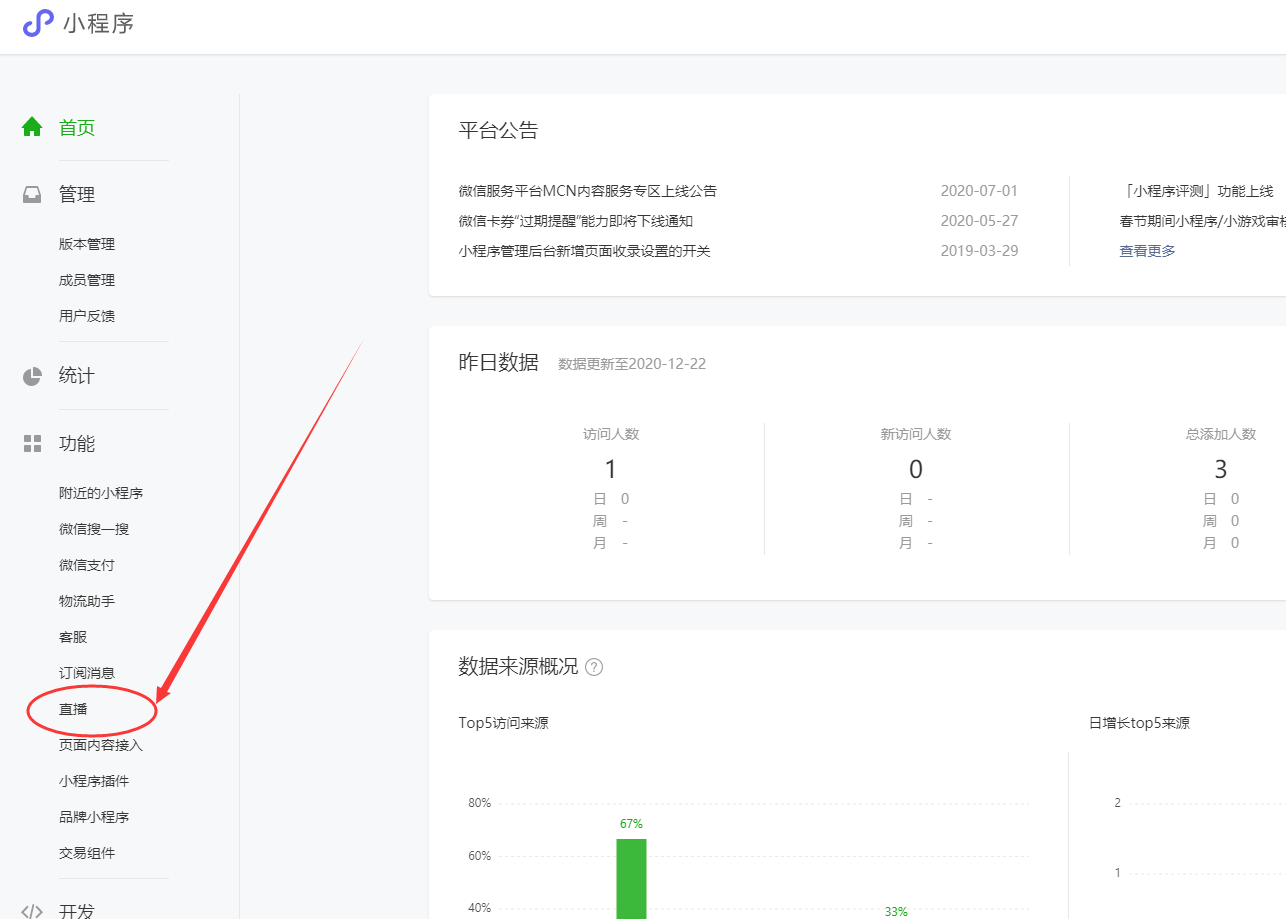
② 点击【创建直播间】,创建一个直播间
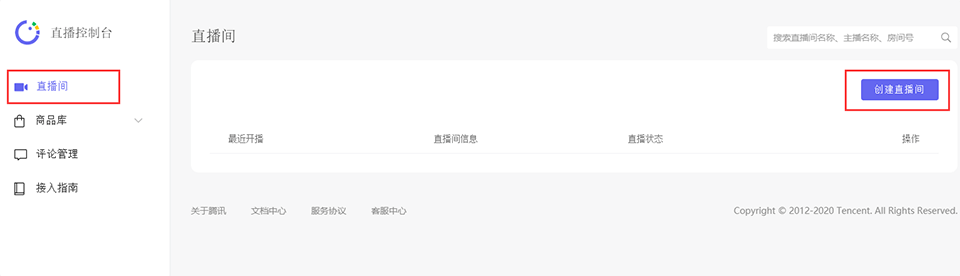
③ 填写直播间信息,一直【下一步】直到提交
:-: 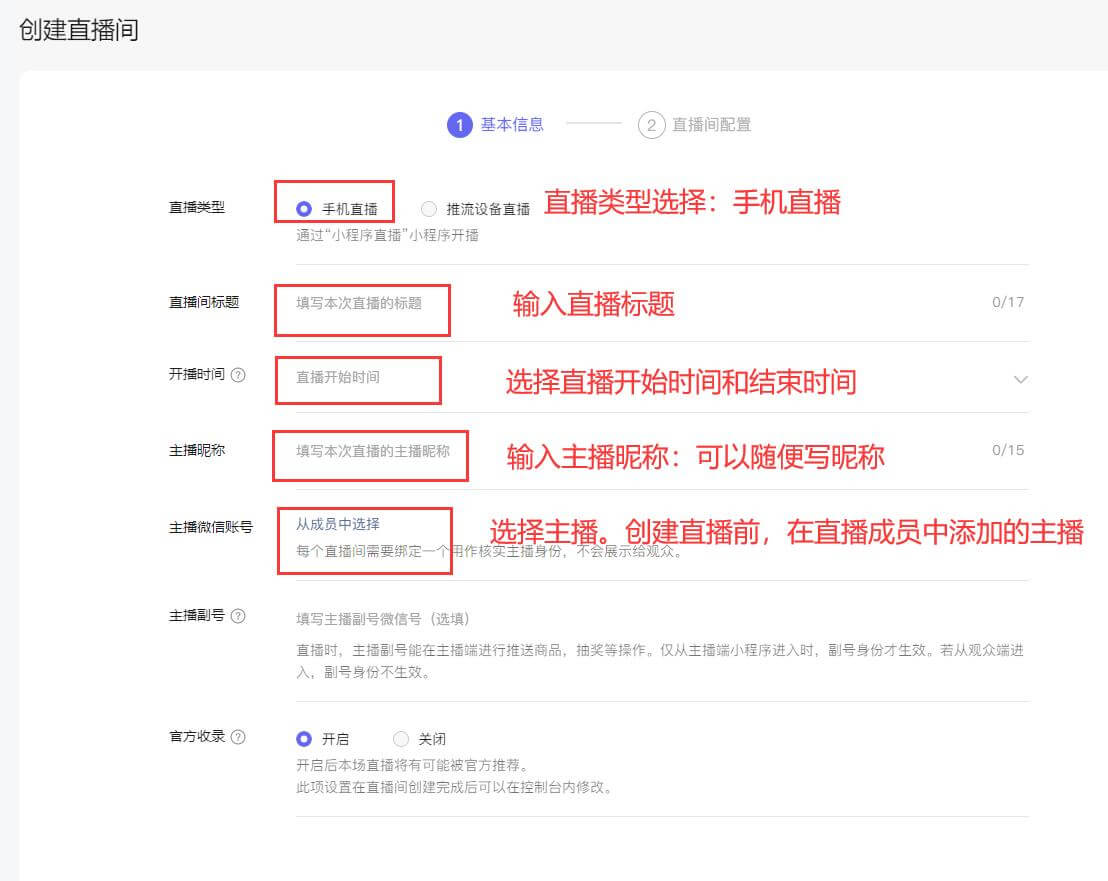
`直播类型:`选择【手机直播】。通过小程序直播发起直播,推流设备直播目前我们系统未支持。
`主播微信账号:`从成员中选择主播。在创建直播间之前,如果没有添加过主播账号应先在【直播成员】中添加账号。
`开播时间:`设置直播的开始时间和结束时间。开播时间段仅供参考,不是实际直播间可以开播的时间。直播间在开始时间前也可以开播,并且到结束时间后不会强制结束。若到结束时间仍未开播,则直播间无法再开播。
④ 直播间样式配置,上传图片大小参考页面中的「建议尺寸」,直播间功能根据自身需求选择。
分享卡片封面图:转发给朋友或群,显示在分享卡片中的图片,图片比例5:4,建议上传尺寸800\*640的图片
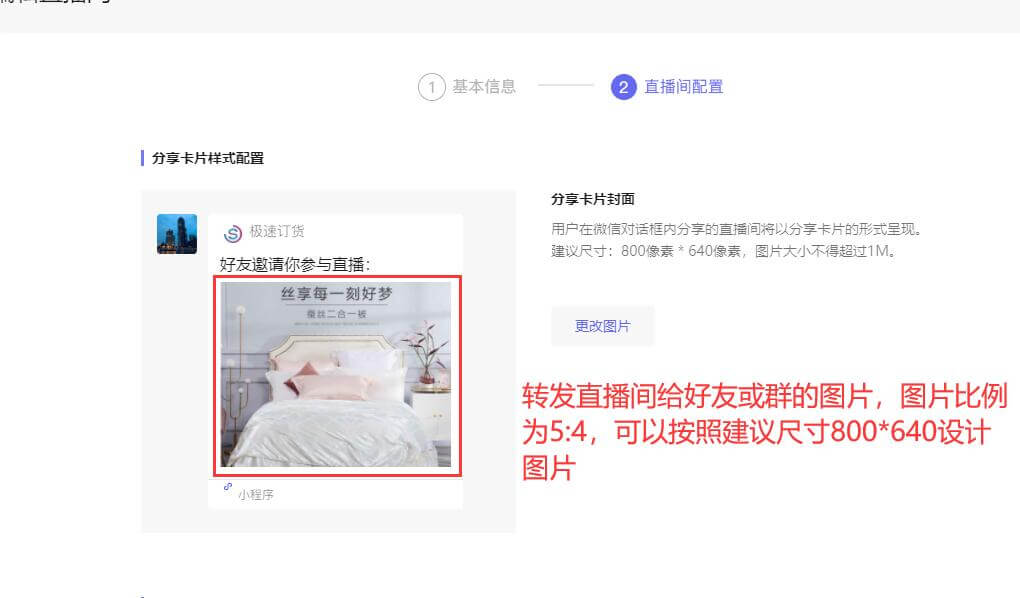
直播间列表主图:显示在直播间列表中的图片,图片比例1:1
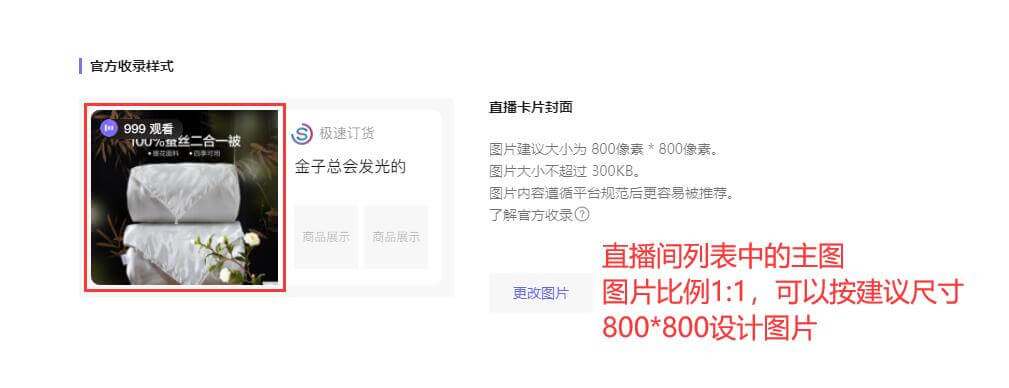
直播背景墙,分享海报图:用作直播间分享海报图,以及直播间背景墙,建议尺寸600\*1300
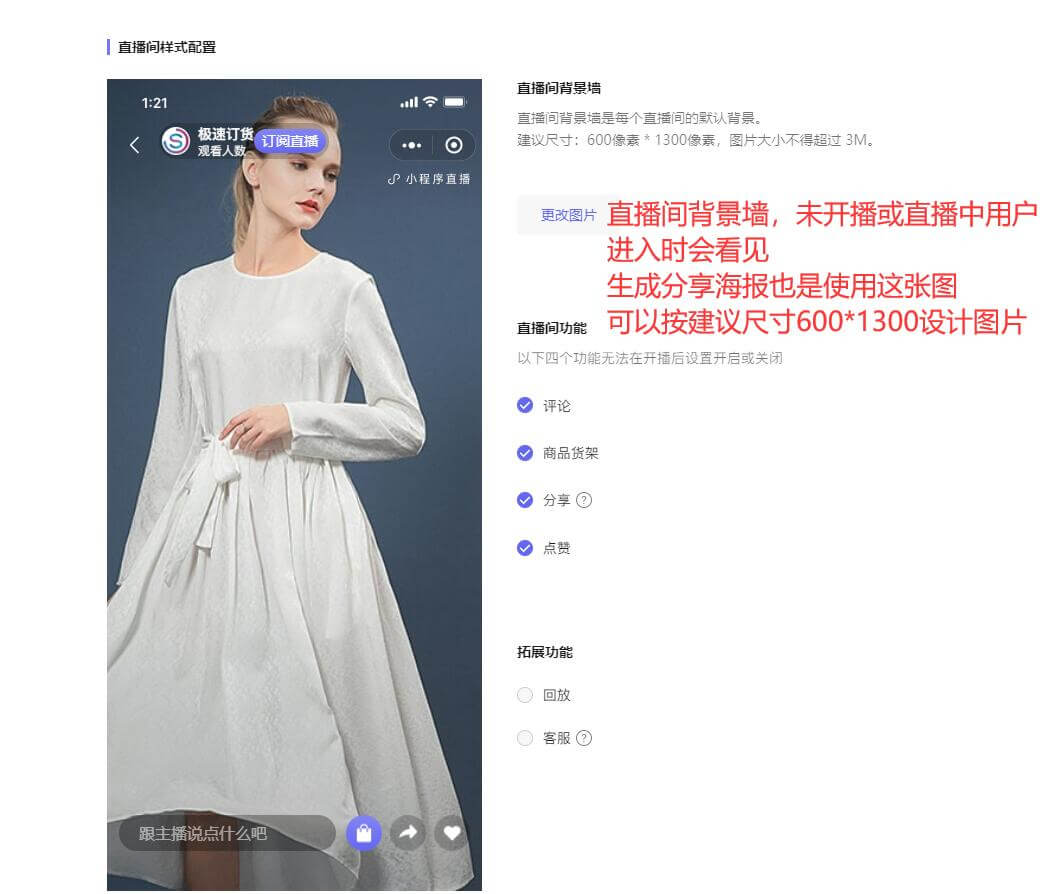
开启直播间功能:
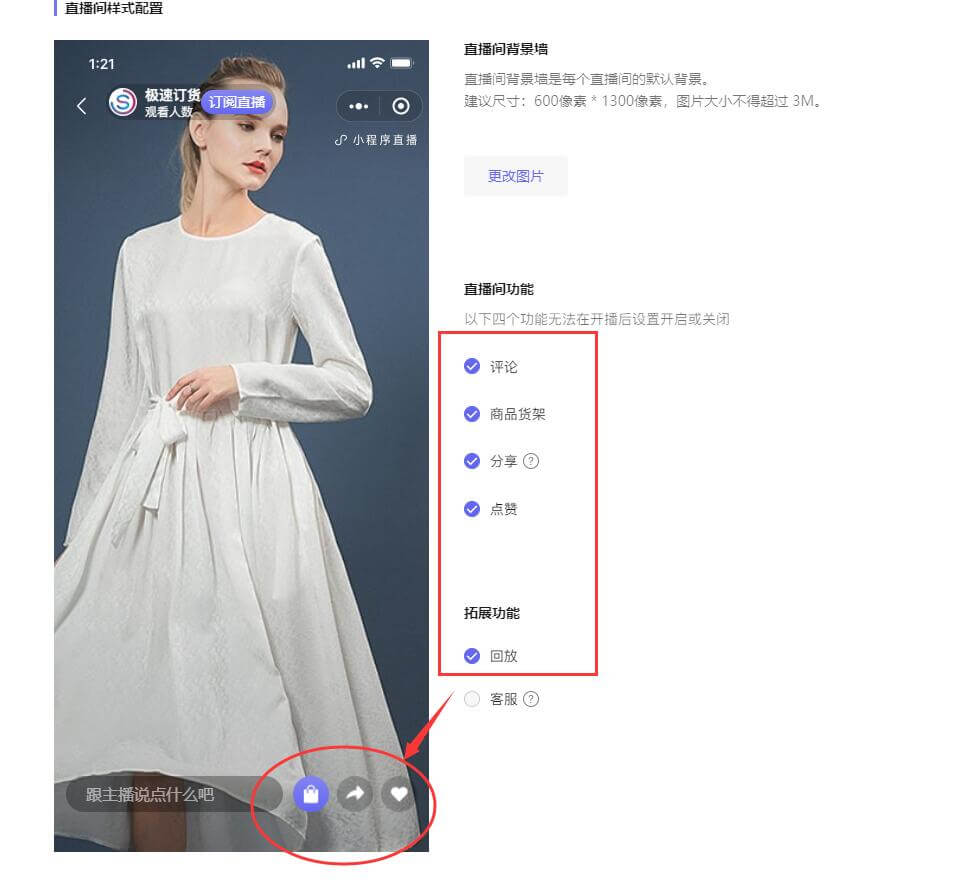
`评论:`勾选,允许观众发表评论
`商品货架:`勾选,商品货架出现在直播间,观众可以点击货架查看直播推送的商品
`分享:`勾选,允许观众分享直播间
`点赞:`勾选,允许观众点赞
`回放:`勾选,允许直播回放,直播完后观众可以看回放
`客服:`勾选后开启后直播间将显示客服入口,观众可以联系客服。**建议不要勾选**。
## **二、开启直播**
登录<em>微信小程序</em>,点击菜单中的【直播】,进入直播间管理页面
① 在直播间管理页面,点击直播间列表中的【开播码】
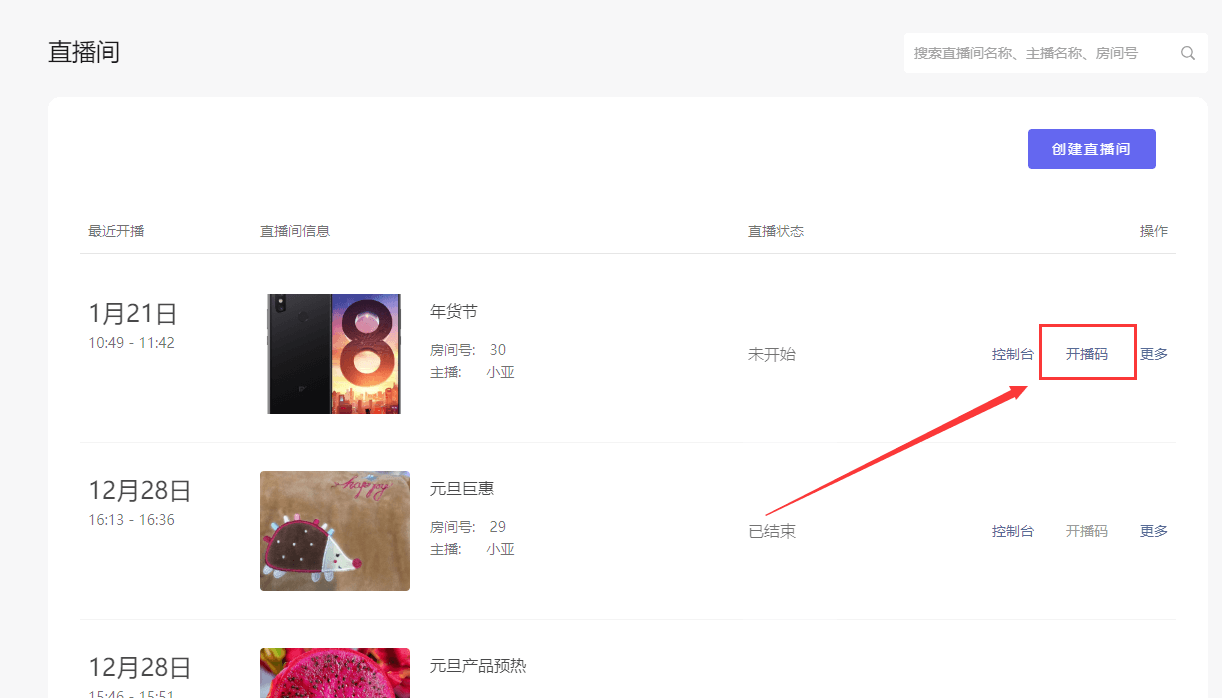
② 主播【扫码】确认进入直播小程序直播间
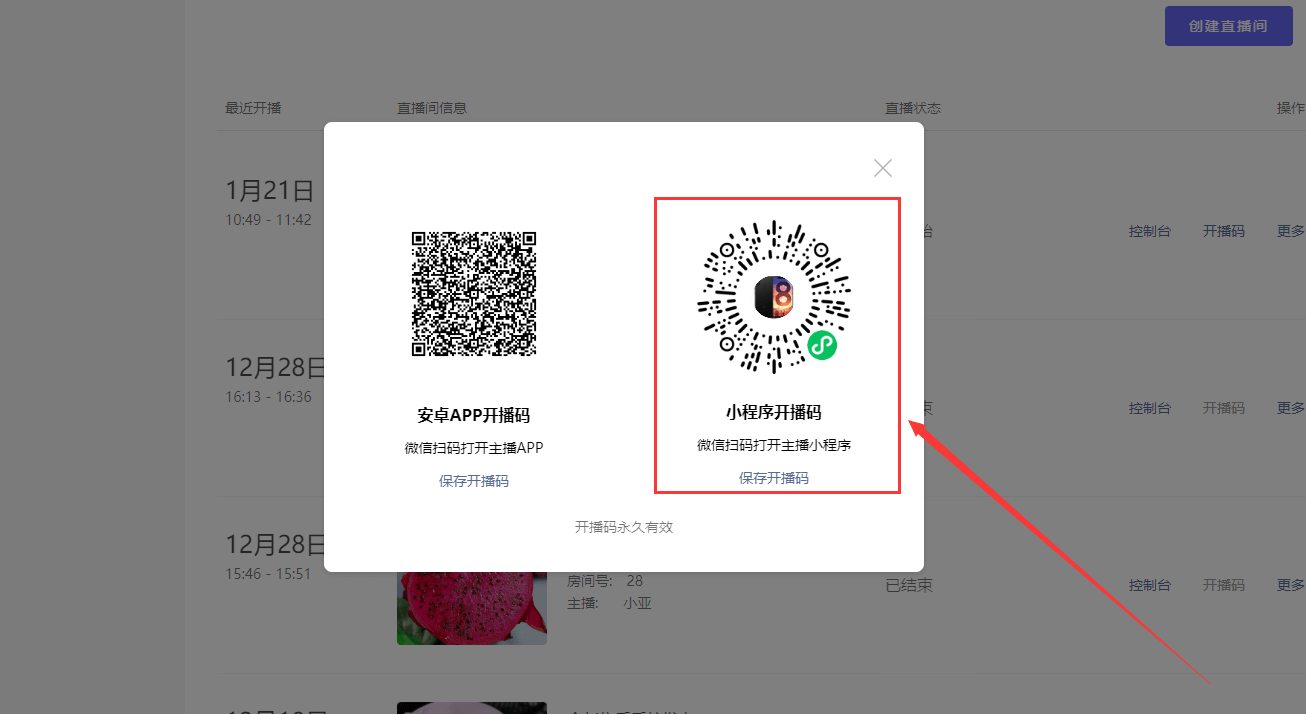
③ 扫码后在手机上就可以看到直播间入口,点击【发起直播】就会开始直播
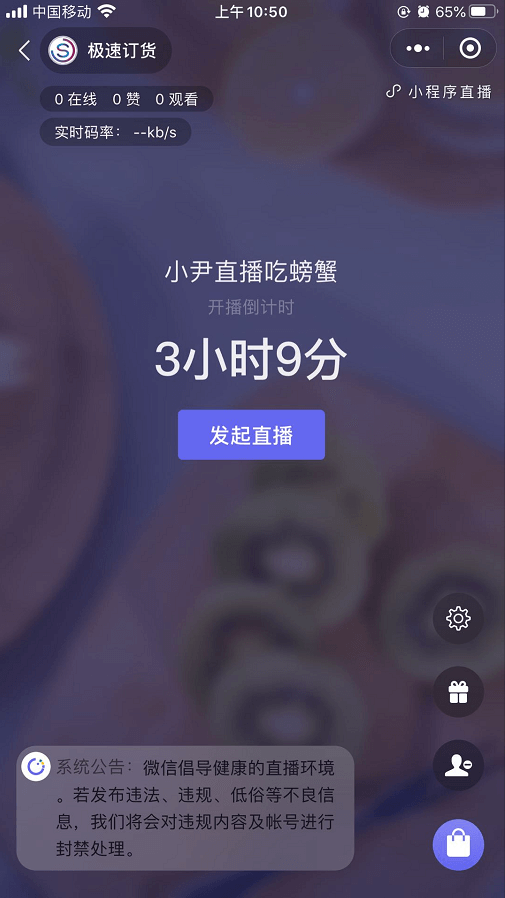
>[danger] 扫码进入直播间的目的是发起直播
## **三、获取直播推荐商品链接**
1\. 登录<em>系统后台</em>
① 点击菜单【商品管理->商品列表】进入商品列表页
② 在商品列表点击【复制直播链接】
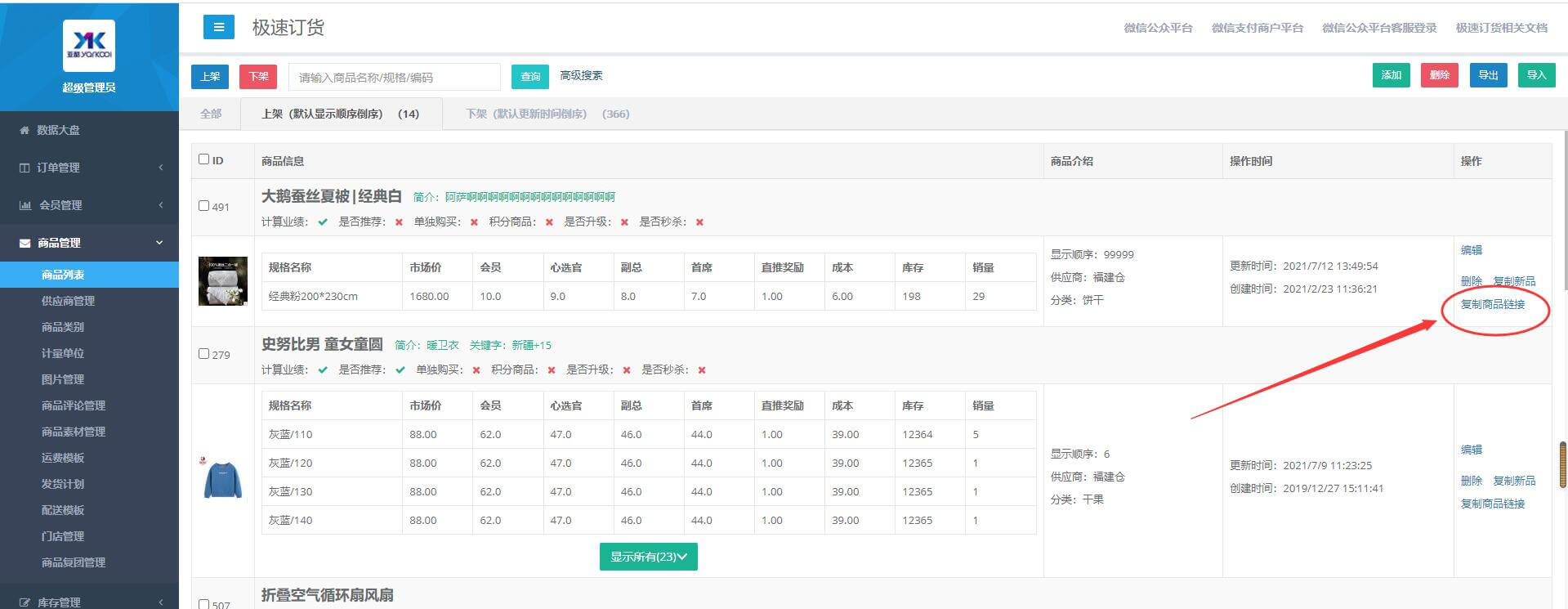
## **四、添加直播商品**
登录<em>微信小程序</em>,点击菜单中的【直播】,进入直播间管理页面
① 点击【商品库->未入库->添加商品】进入商品添加页面
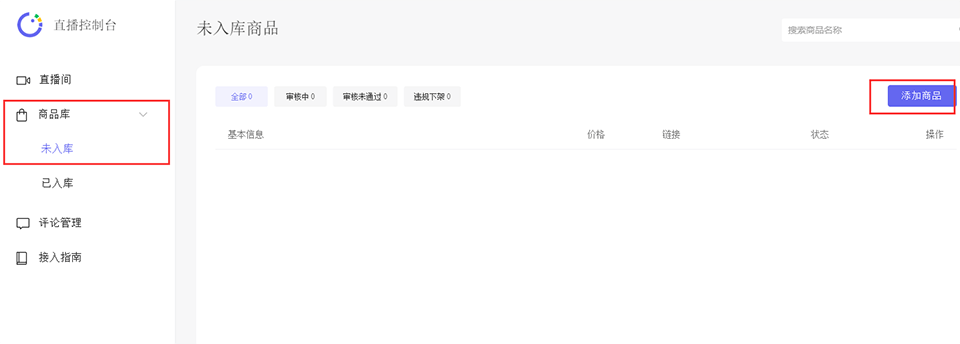
② 填写商品信息,点击【添加商品按钮】提交商品信息
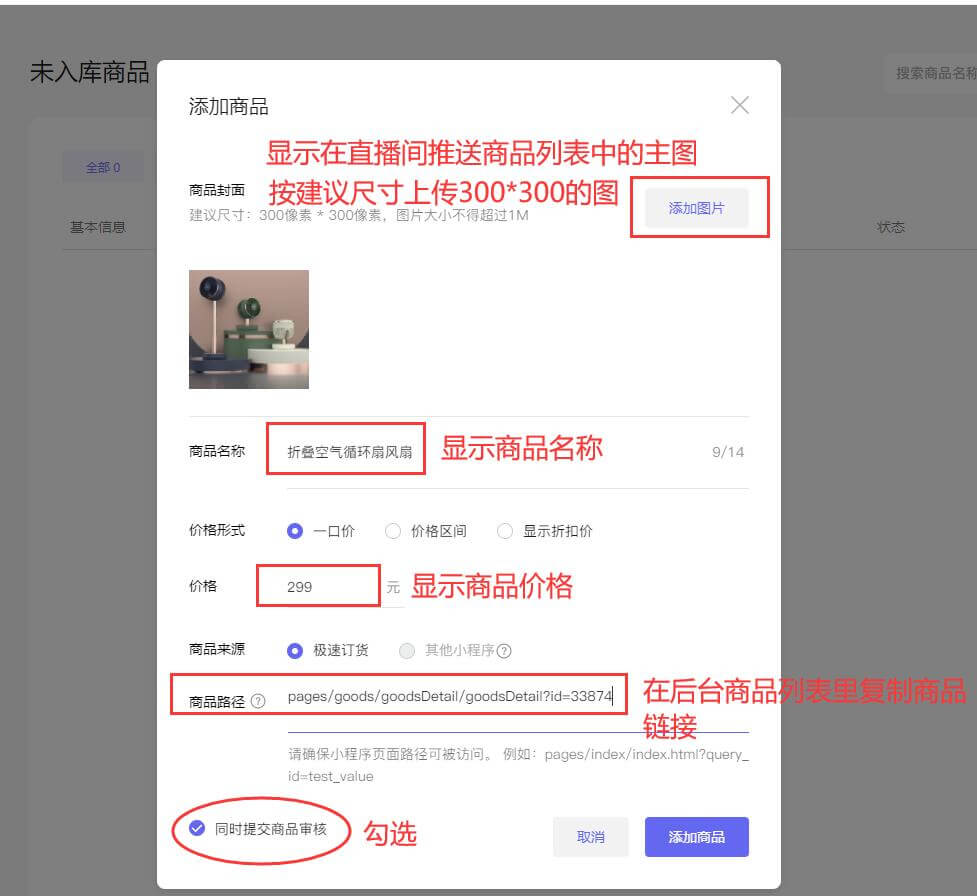
:-:
>[danger] 注意:
> 商品封面:按页面建议的尺寸上传图片
> 商品路径:填写第三步复制的直播商品链接,注意检查商品链接格式是否正确
> 商品路径例子:
> pages/goods/goodsDetail/goodsDetail?id=2397
<em>提交商品信息后需要微信审核</em>,不合格的商品审核是不会通过的,比如没有食品经营许可证的,添加食品类的商品,一般审核都不会通过
>[danger] 一般商品审核需要1-3天,只有已入库的商品才可以添加到直播间的商品列表中,建议将直播的商品提前录入到商品库中
> 已审核的商品,仅能修改商品价格,其他商品信息不能修改,修改后不需要重新审核
## **五、导入直播商品**
登录<em>微信小程序</em>,点击菜单中的【直播】,进入直播间管理页面
① 在直播间管理列表点击【控制台】进入直播控制台
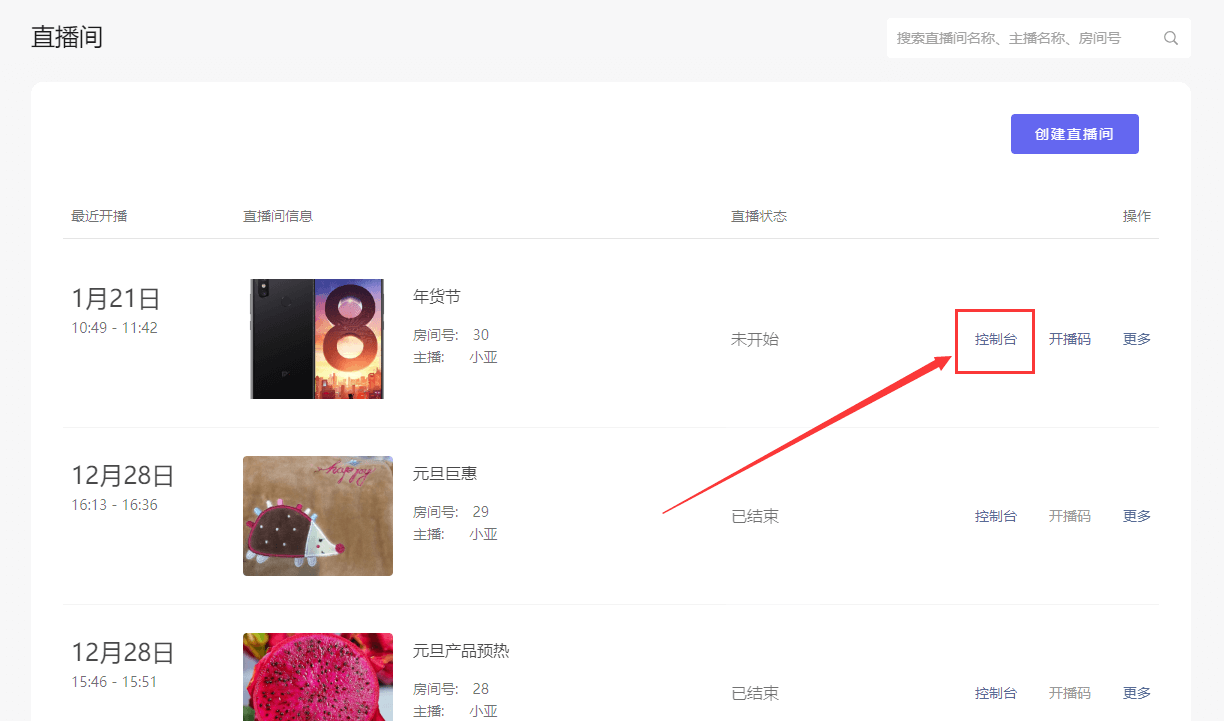
② 在互动中选择【商品】,然后点击【导入商品】导入已审核的商品
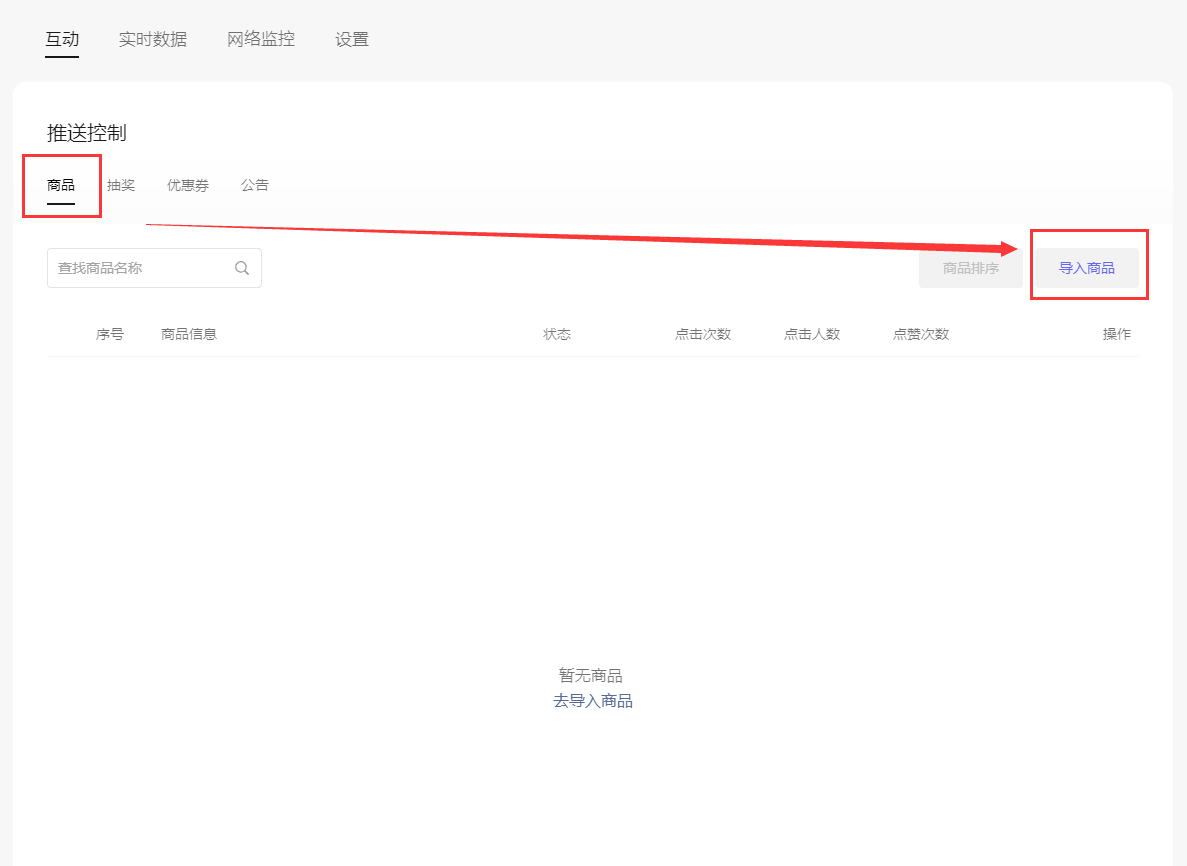
③ **直播时**,在直播间列表点击【控制台】进入直播控制台页面,点击商品【推送】直播间便会出现该商品,客户可以通过该链接跳转到小程序商品详情页
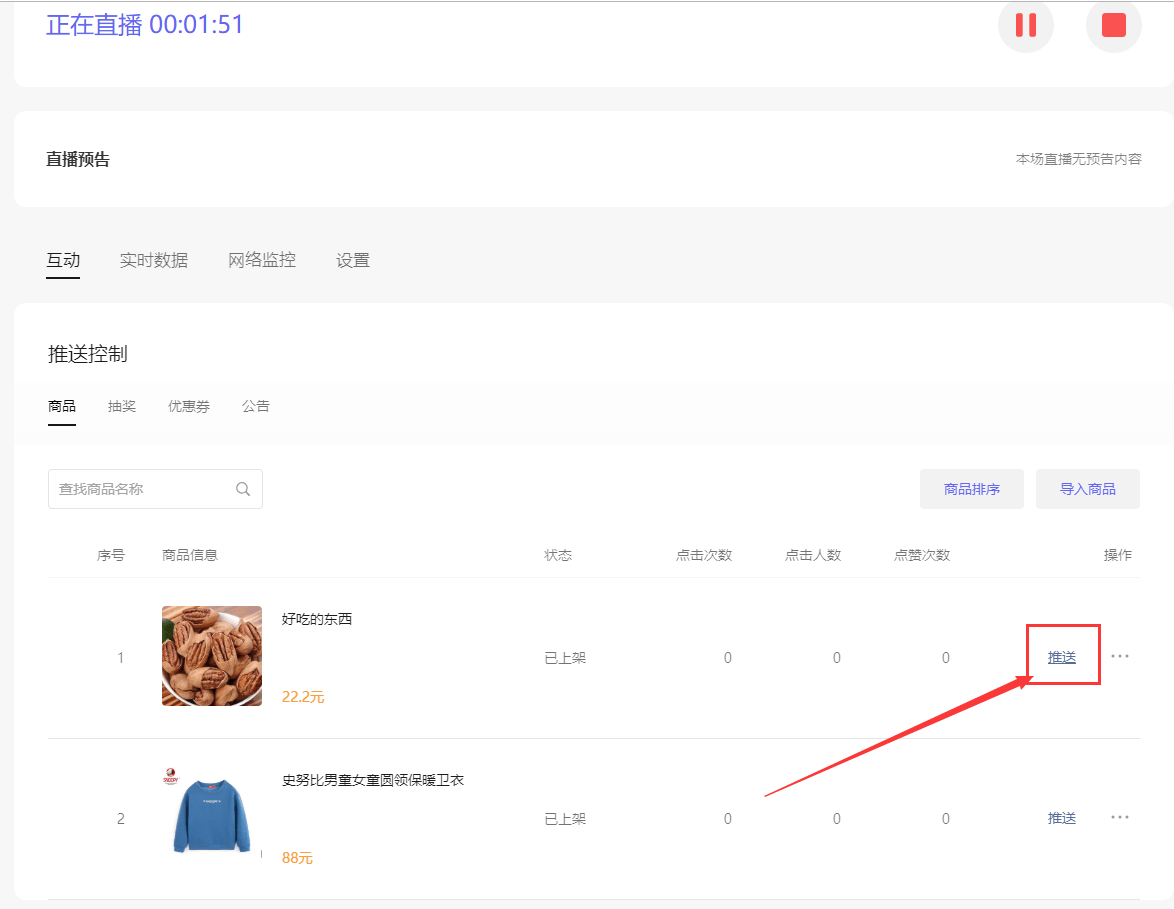
>[info] 如果商品是未上架的,就先上架再推送
## **六、创建新抽奖**
登录<em>微信小程序</em>,点击菜单中的【直播】,进入直播间管理页面
① 在直播间管理列表点击【控制台】进入直播控制台
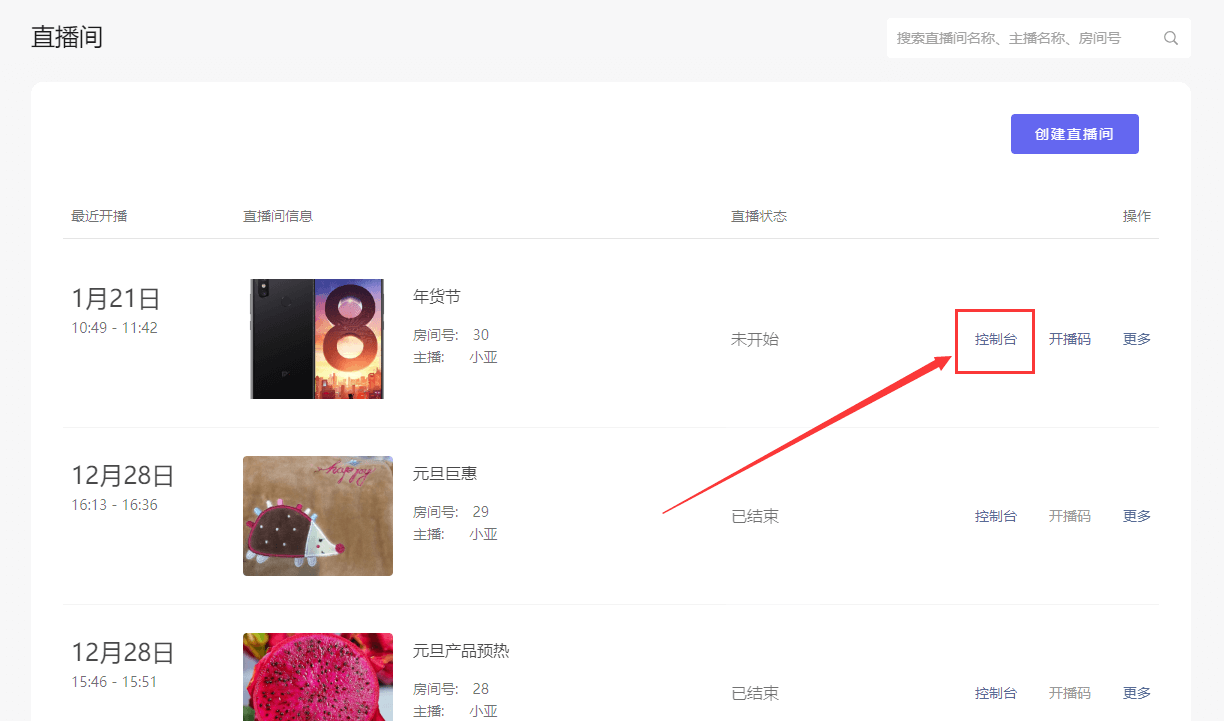
② 在互动中选择【抽奖】,然后点击【创建抽奖】创建一个抽奖
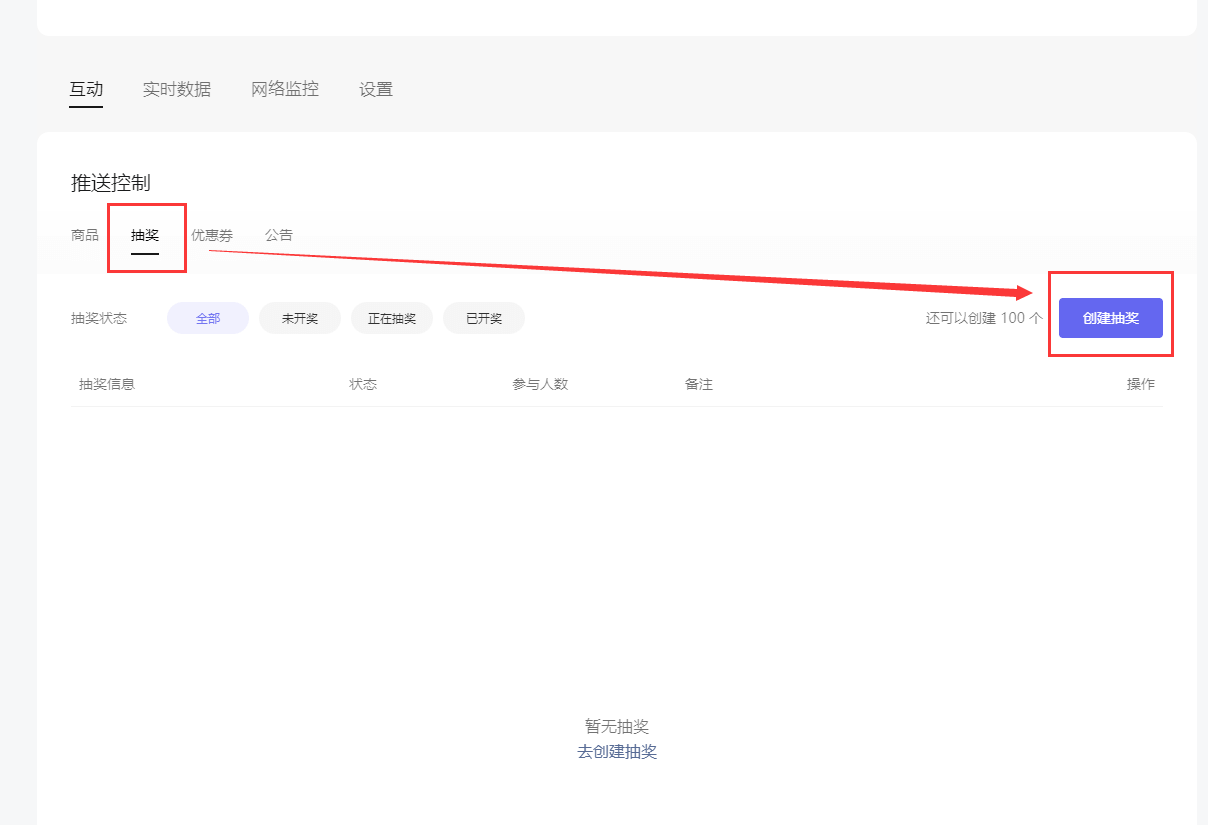
③ **直播时**,在直播间列表点击【控制台】进入直播控制台页面,点击【开始抽奖】直播间便会出现抽奖信息
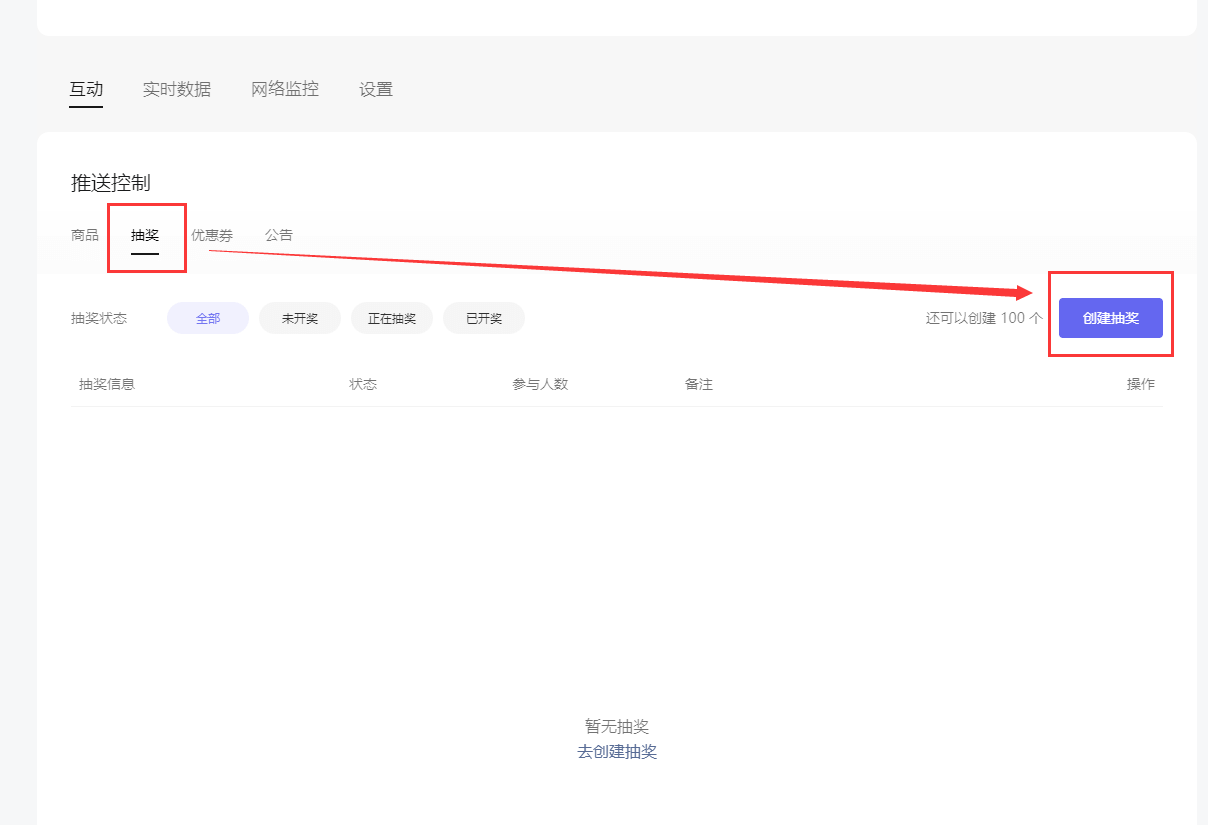
## **七、助力榜**
助力榜是小程序直播自带功能,观众通过邀请好友进入直播间观看一定的时长即累计一个助力,仅仅观看直播而没有进入商城注册绑定关系的,不是该观众的下级,<em>必须进入商城注册绑定才能算是他的下级</em>。
>[danger] 注意:
> 1、必须在直播开始前配置好助力榜,不然助力榜有可能不会开启
> 2、直播开始后不能修改助力榜信息
① 点击直播间的【控制台】进入控制台
② 在互动中选择【助力榜】,然后点击【配置助力榜】创建一个助力榜
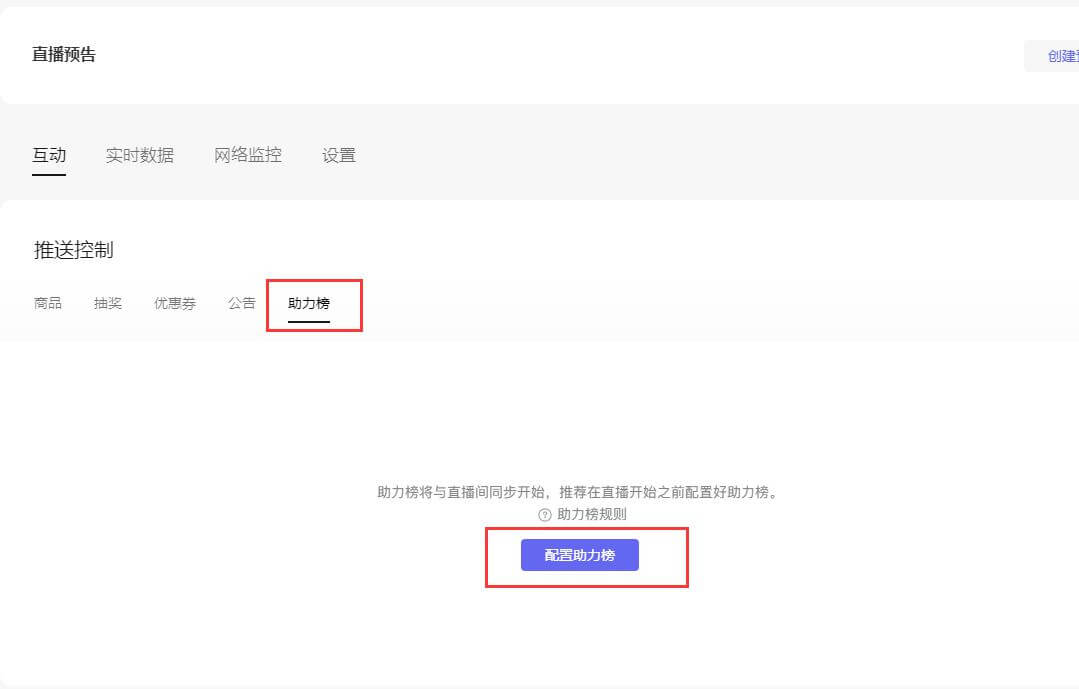
可以点击助力榜规则旁边的问号查看规则说明
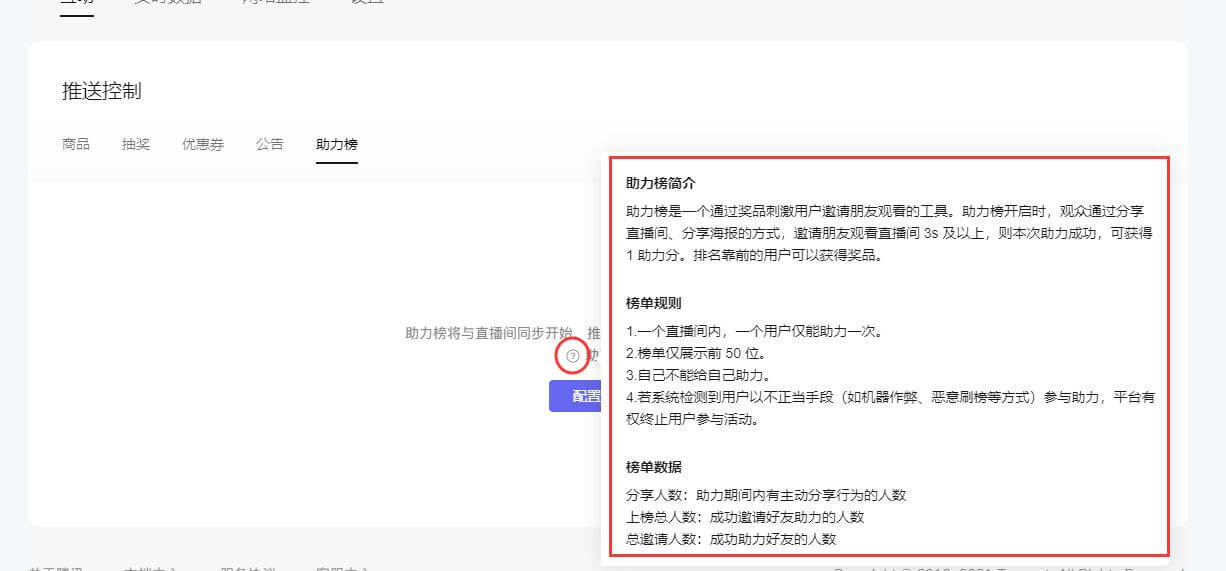
观众参与的时候分享助力即可
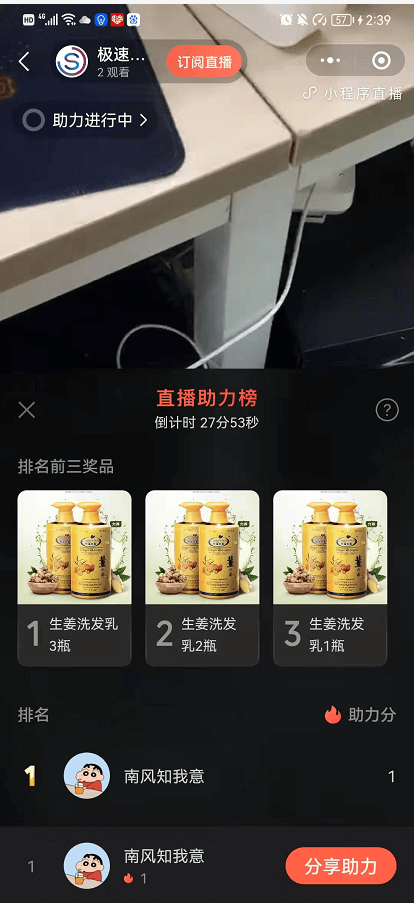
③ 助力结束后可进入直播间的【控制台】下载助力名单
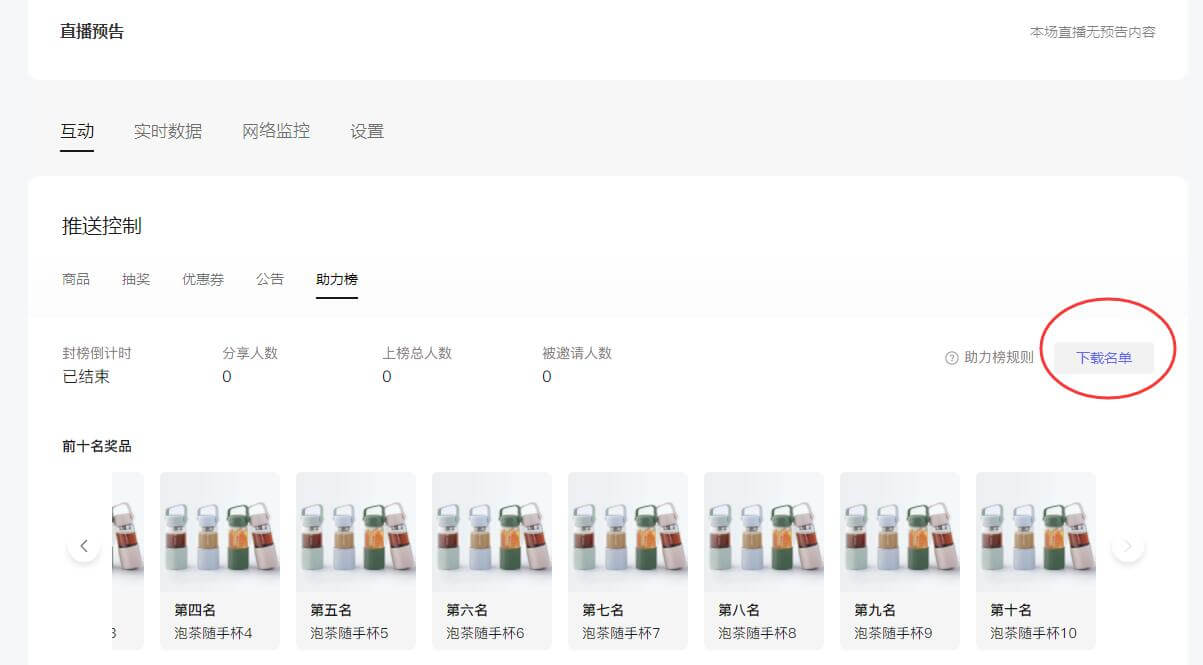
## **其他一:同步直播数据**
登录<em>系统后台</em>
在微信小程序添加直播间后,如果直播间数据没有在商城商城显示,可以在后台管理系统中手动同步数据。
① 登录系统后台,点击菜单【营销管理 -> 直播管理】,在打开的页面点击【同步数据】按钮即可
>[danger] 注意:
> 1\. 不要频繁同步刷新数据,因为微信限制每天调用接口的次数只有500次。
> 2\. 只有直播状态是`未开始`和`直播中`,首页才显示小浮标
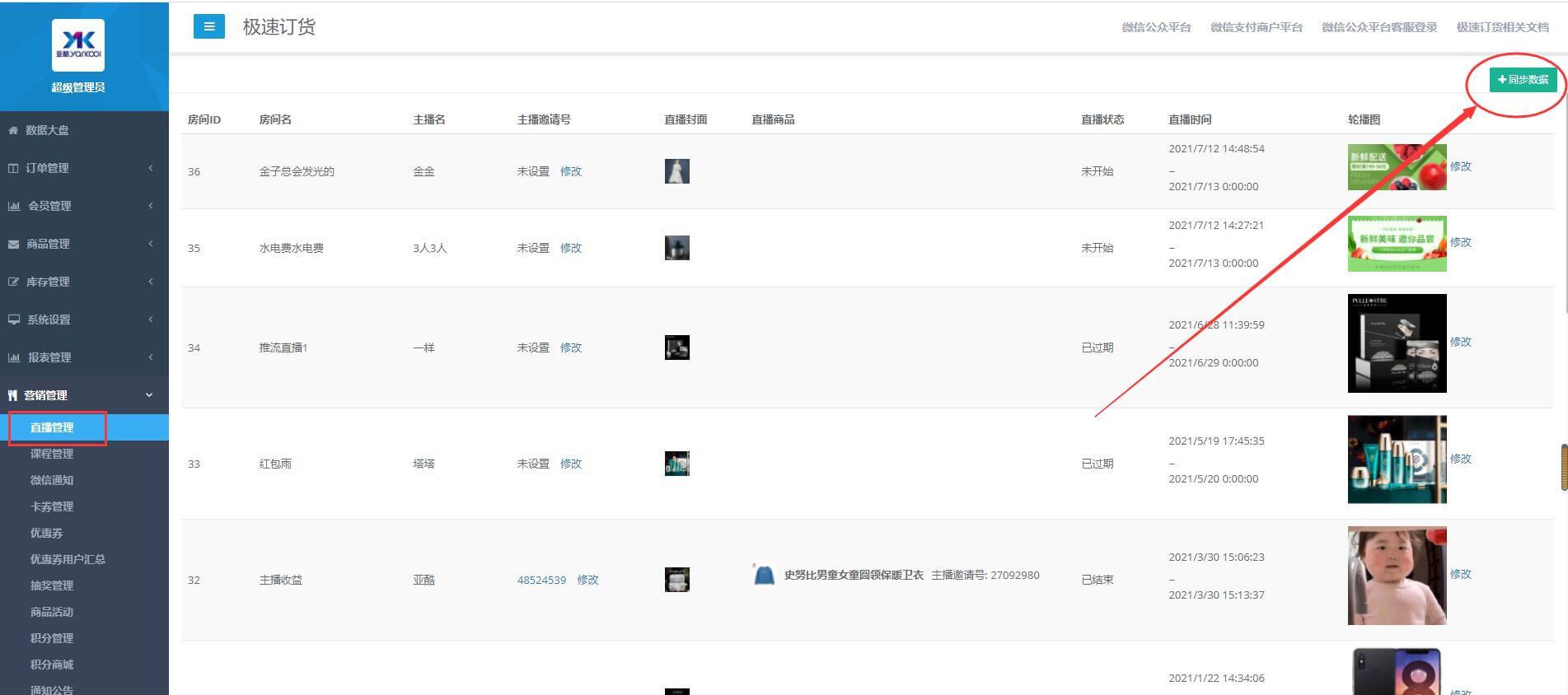
## **其他二:修改首页直播间封面**
登录<em>系统后台</em>
同步微信的直播间数据后,在商城中显示的推荐直播的封面的图片是不会和微信同步的,这里需要自己手动设置。
① 登录系统后台,点击菜单【营销管理 -> 直播管理】,在打开的页面点击【修改】按钮即可上传图片即可
>[danger] 注意:图片大小为:690 \* 325 像素。
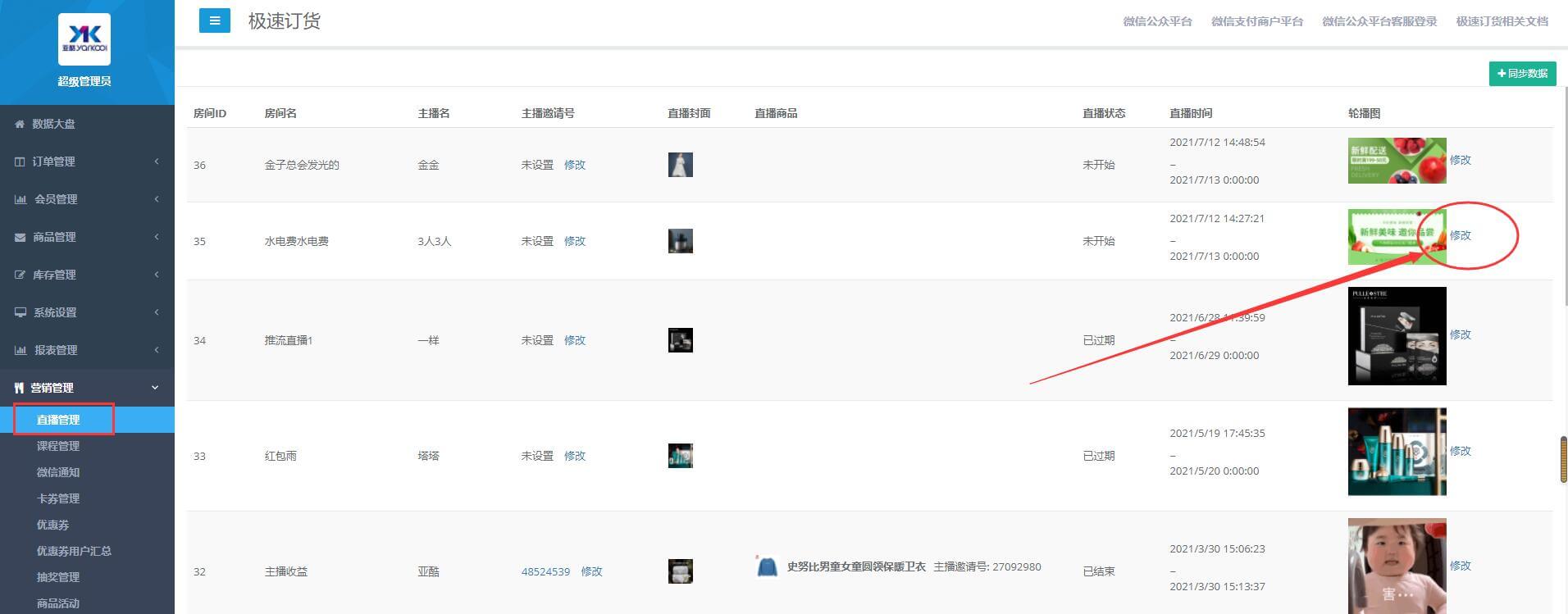
## **其他三:添加直播管理员/主播**
登录<em>微信小程序</em>,首先添加项目成员,然后添加直播间成员
>[danger] 必须同时是项目成员和直播成员才可以管理直播间,主播仅仅可以使用小程序主播端进行直播
① 点击菜单中的【成员管理】,添加项目成员
如果已经添加过则不用再次添加
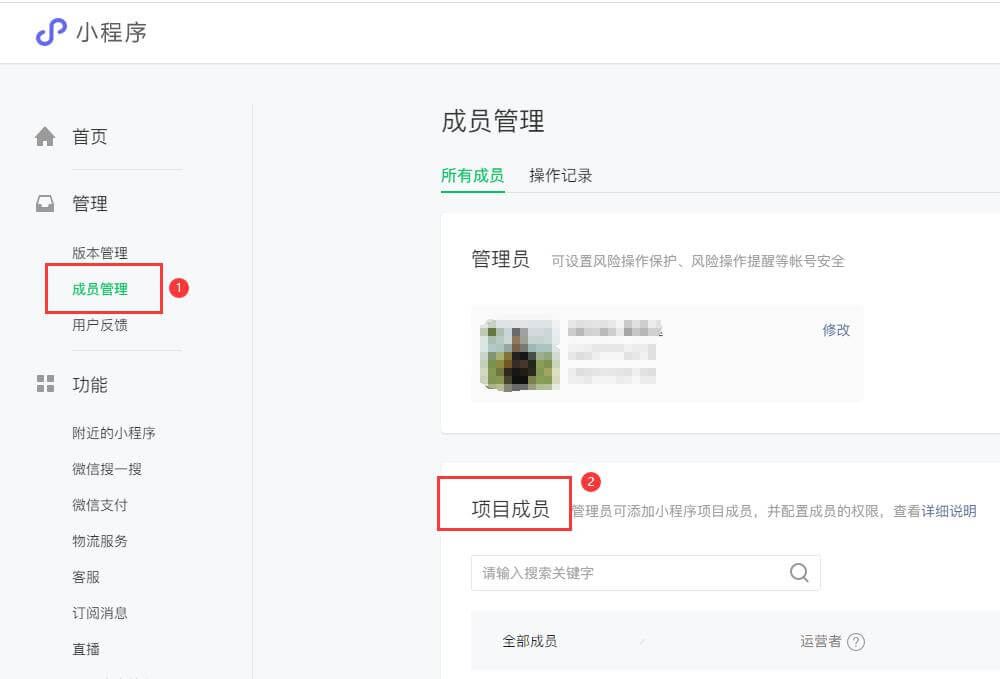
② 点击菜单中的【直播】,进入直播间管理页面添加直播间成员
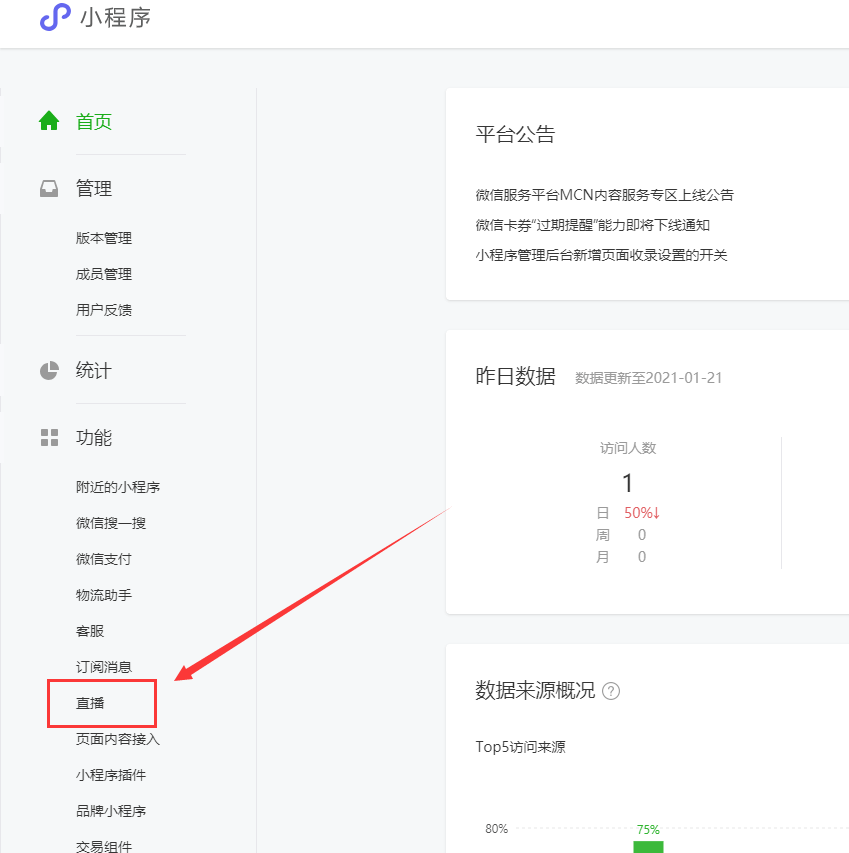
>[danger] 注意:使用 超级管理员账号 登录微信小程序,进入直播控制台
③ 点击【直播成员->添加成员】开始添加成员
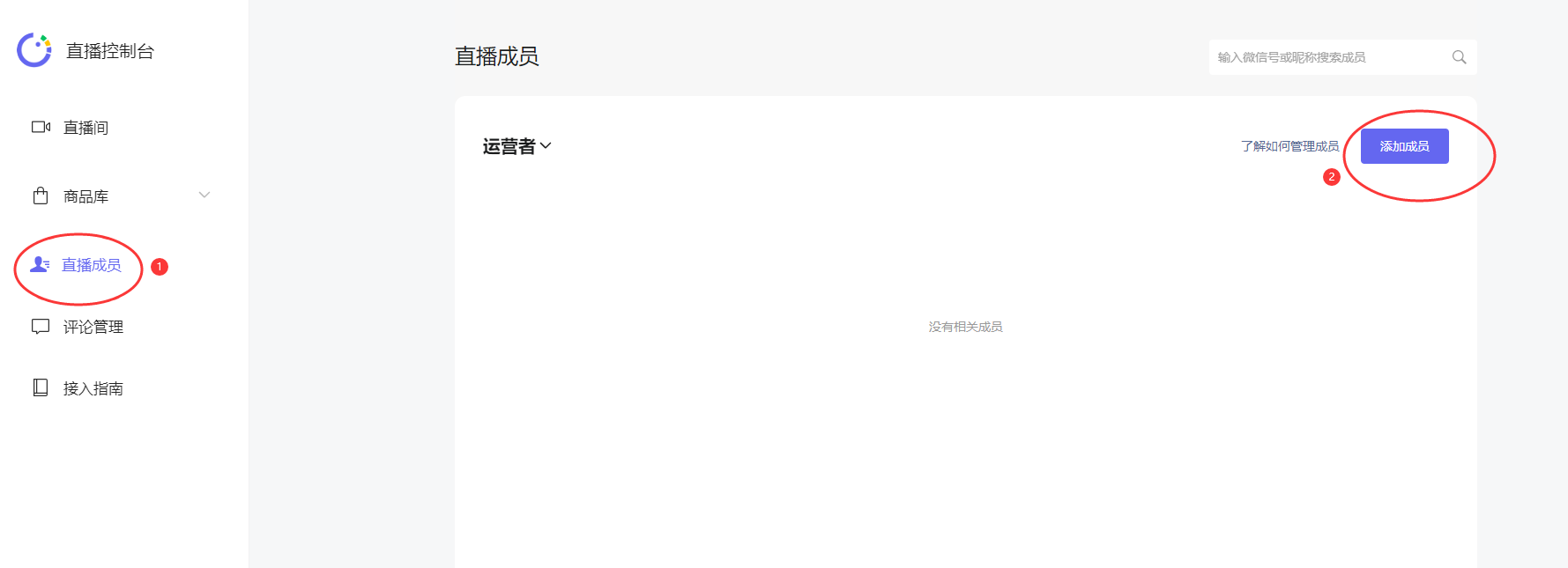
④ 输入成员的微信号
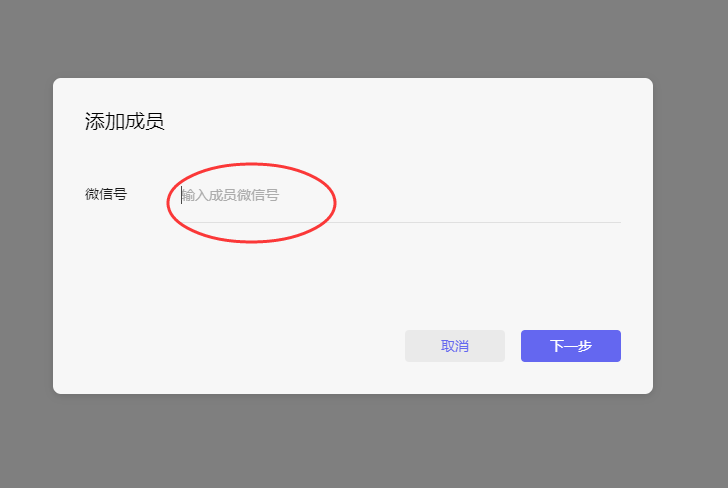
⑤ 选择管理员权限,保存即可
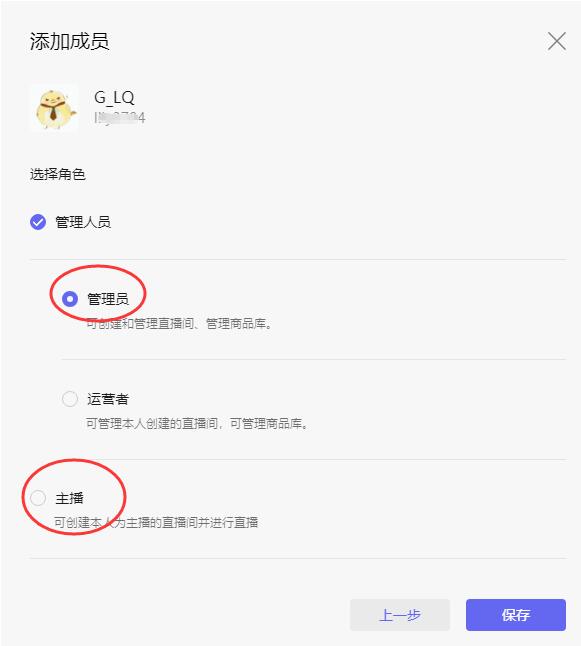
## **其他四:直播过程中背景的字反转**
在<em>主播端</em>
主播点击直播页面中的【设置】→【镜像】将字反转过来即可
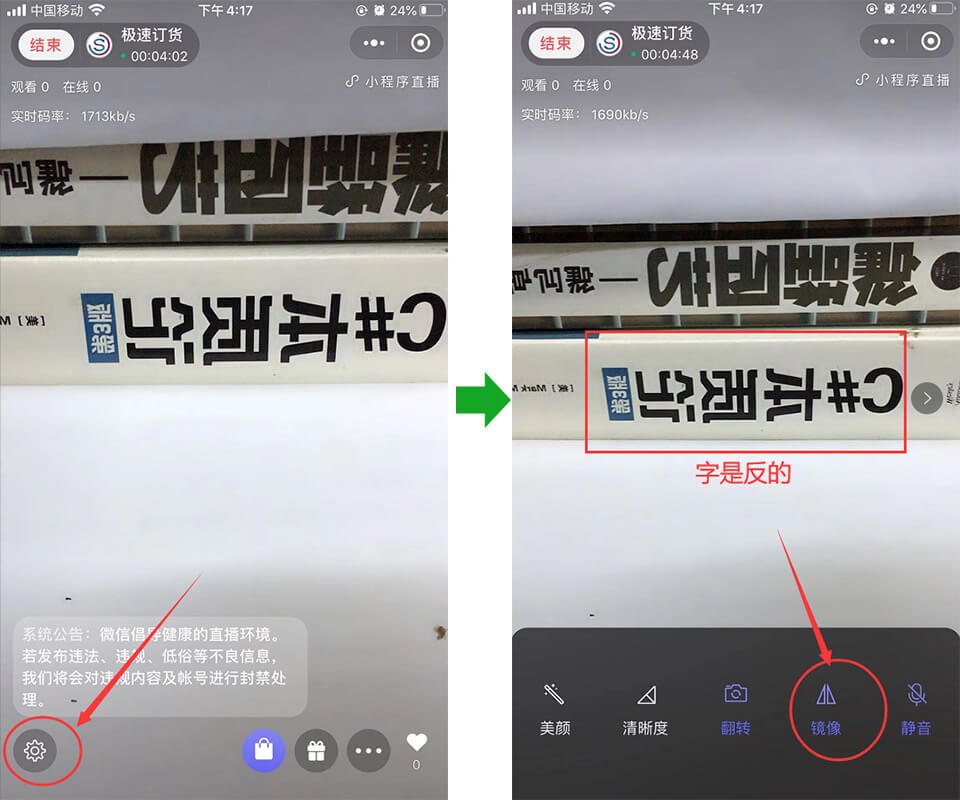
反转后的效果:
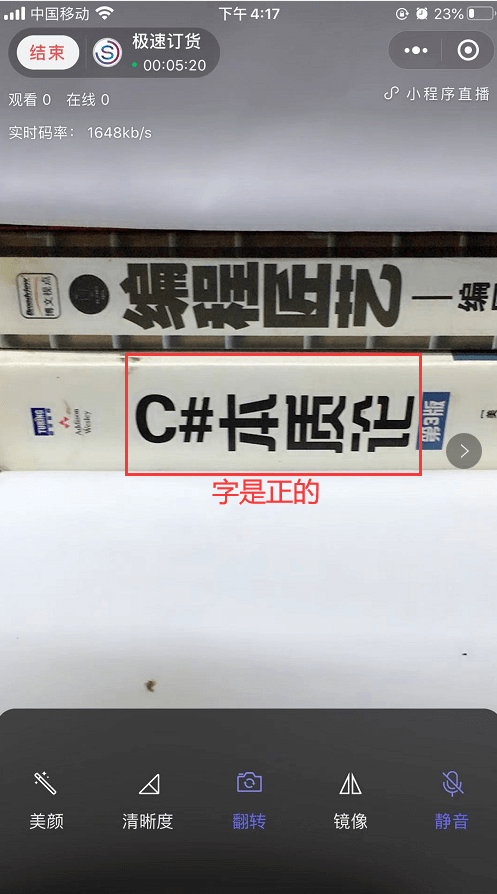
## **其他五:用户进入直播间入口**
查看客户端[直播](http://document.jisudinghuo.com/judinghuoshop/1879672)文档
## **其他六:关闭直播**
**1\. 常规关闭**
在主播直播页面,点击左上角【结束】即可关闭
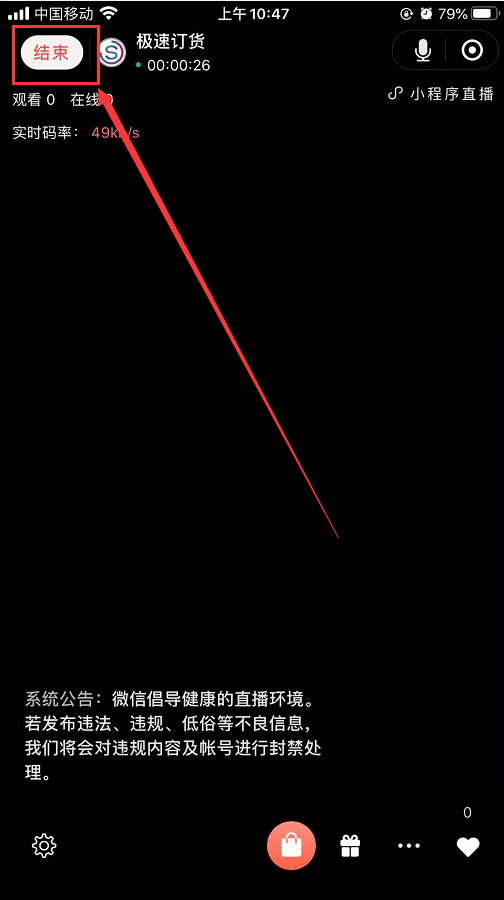
**2\. 直播异常关闭**
登录<em>微信小程序</em>,点击菜单中的【直播】,进入直播间管理页面
进入直播间管理,点击【控制台】,点击直播间右边的停止按钮【】关闭直播
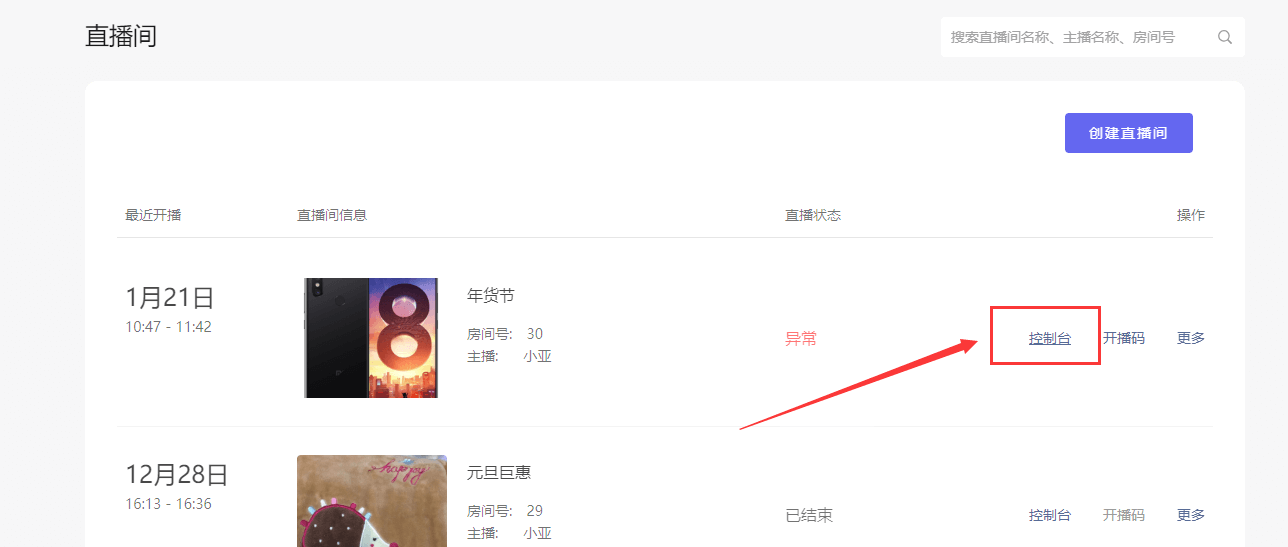
点击关闭按钮关闭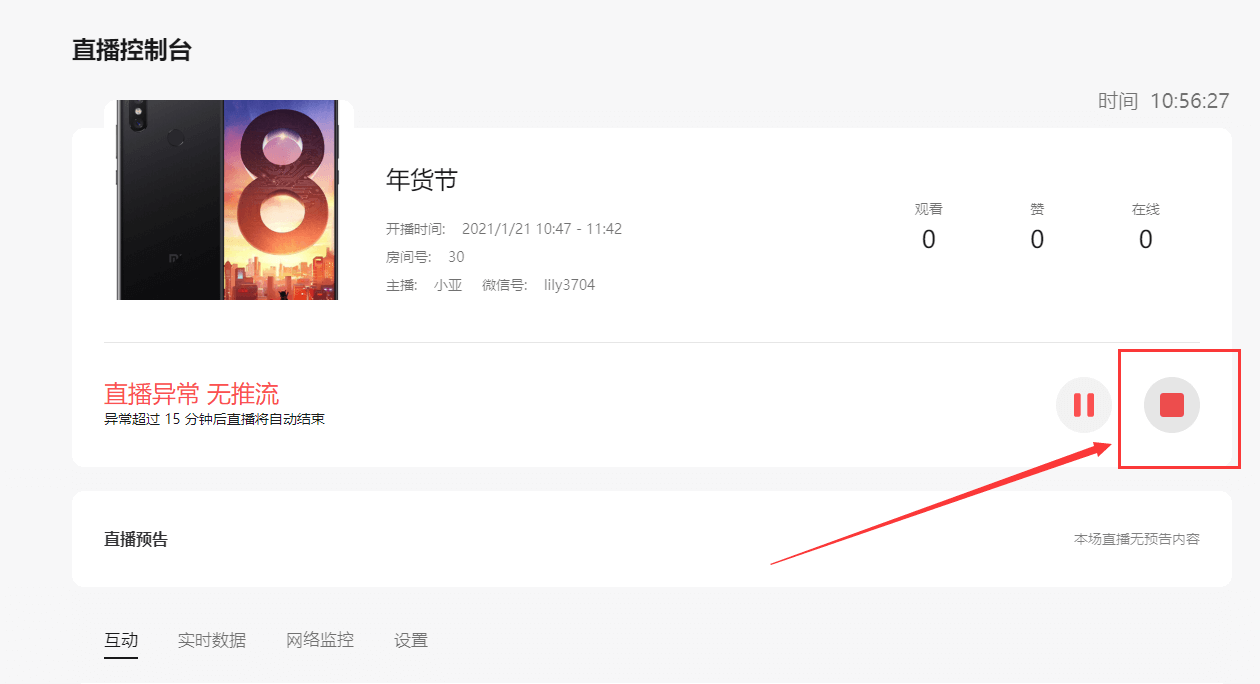
>[danger] 直播异常,默认15分钟后自动结束直播
一般来说,导致直播异常的原因有:
1. 主播端网络问题,导致异常,比如网络不稳定,无法联网等
2. 主播退出过直播小程序,比如点击了右上角关闭按钮【】
3. 微信小程序直播端出现bug
遇到这种情况,再次进入直播间,点击【恢复直播】基本上都是能继续直播的(在网络状态良好的情况下)。不能恢复直播或需要结束直播的,参考上一步「直播异常关闭」的操作步骤关闭直播
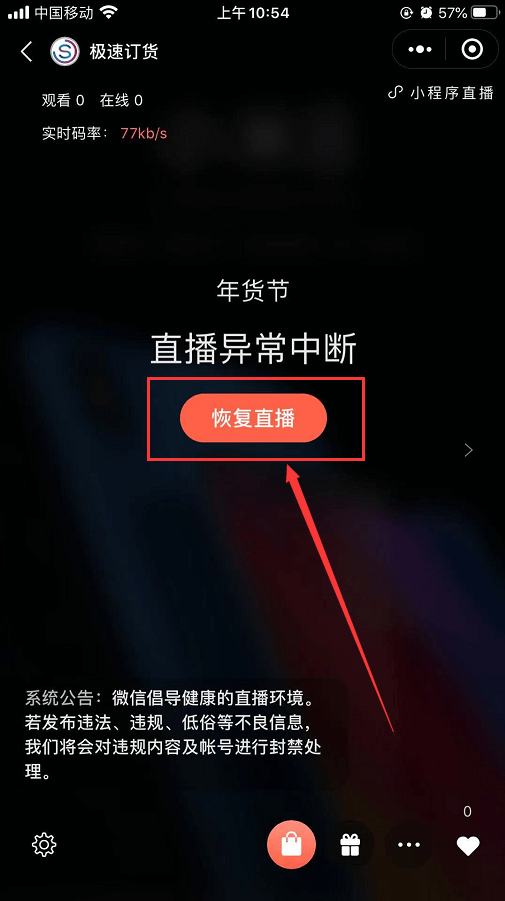
## **其他七:设置主播收益**
① 添加商品时,设置主播收益,主播直播期间用户购买该商品,则主播就能拿到收益
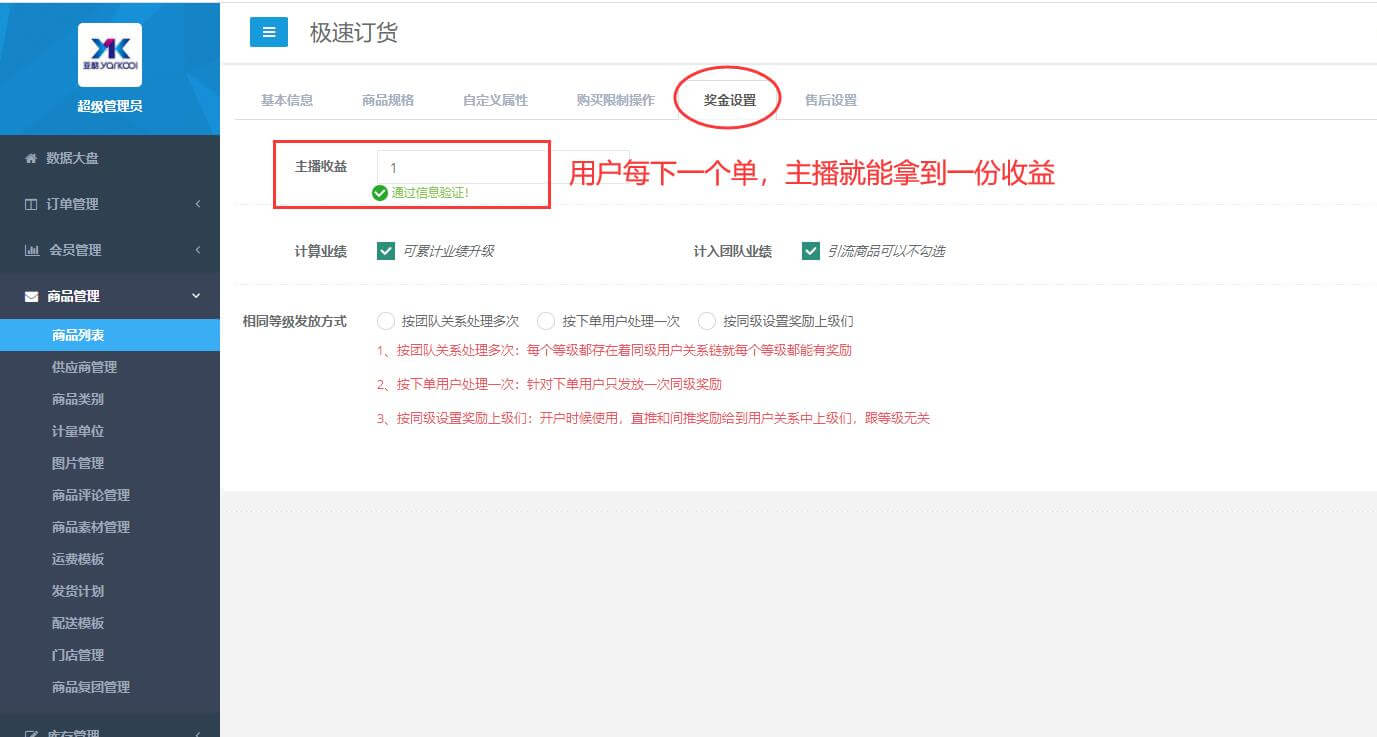
② 添加主播邀请码
创建直播间后,需要在后台填写主播邀请码,主播期间的主播收益才能给到这个主播的账户

主播邀请码可以在会员列表中查看
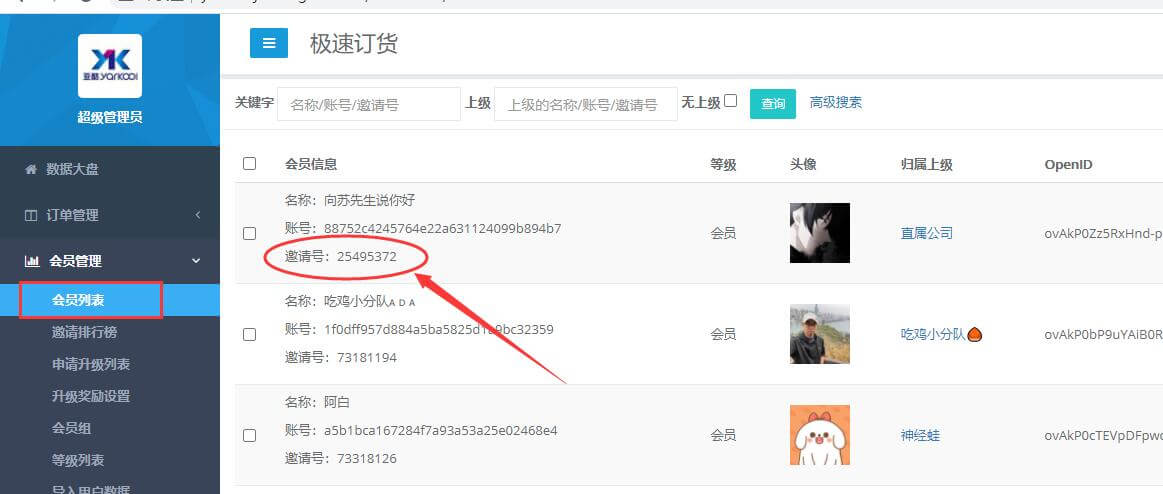
- 序言
- 名称解释
- 合作流程
- 系统上线指南
- 搜索
- 商品管理
- 商品类别
- 商品计量单位
- 供应商管理
- 添加商品
- 添加商品多规格
- 商品上下架
- 商品导入导出
- 图片管理
- 商品评论管理
- 运费模板
- 商品分享图
- 设置商品运费险
- 报关商品实名购买
- 添加发货计划
- 门店商品核销
- 门店配送模板
- 门店管理
- 添加门店管理员
- 商品复团
- 订单管理
- 订单状态说明
- 作废订单和商品
- 导出待发货订单
- 回填单号发货
- 批量回填单号发货
- 修改收货地址
- 订单售后
- 申请订单退款
- 业绩排行榜
- 销量排行榜
- 添加订单备注
- 快递物流监控
- 库存管理
- 商品入库
- 商品出库
- 批量入库
- 批量出库
- 商品素材管理
- 素材发布权限设置
- 商品素材管理
- 报表管理
- 用户津贴日志
- 用户津贴汇总
- 每月利润汇总
- 会员管理
- 会员信息管理
- 会员升级管理
- 会员升级审核
- 邀请排行榜
- 会员分组/团队PK
- 会员数据迁移
- 营销管理
- 添加优惠券
- 添加优惠券领取用户
- 发放优惠券
- 优惠券用户汇总
- 课程管理
- 发送微信通知/消息
- 抽奖管理
- 积分商城
- 通知公告
- 卡券管理
- 拼团
- 直播管理
- 新建直播间
- 直播收益说明
- 系统设置
- 修改小程序转发分享图片
- 系统基础配置
- 修改会员默认头像
- 修改首页优惠券弹出图片
- 海报库分享
- 设置奖金发放
- 系统文章
- 创建系统管理子账号
- 售后原因管理
- 默认设置
- 修改管理员密码
- 商品分享图模板
- 资金管理
- 提现管理
- 工资汇总
- 资金账户
- 客户端商城
- 代理发布素材
- 账户资金充值
- 添加收货地址
- 收益说明
- 授权用户信息、相册、通信地址
- 代理提现流程
- 第一个用户注册流程
- 绑定手机号失败
- 重新绑定手机号
- 参与抽奖
- 获取和使用积分
- 绑定服务号
- 微信相关操作文档
- 微信公众号(微信支付)申请流程
- 小程序(微信认证)申请流程
- 小程序开通微信支付流程
- 微信商户平台安装API证书
- 微信商户平台API证书续期
- 添加微信客服
- 公众号关联小程序
- 企业付款到零钱
- 企业付款到银行卡
- 小程序侵权投诉指引流程
- 商户提现流程
- 公众号快速创建小程序
- 小程序上线步骤
- 添加小程序体验版成员
- 小程序用户登录规范
- 添加服务类目
- appiid和mch_id不匹配
- 快速注册小程序
- 发布新版本
- 其他说明
- 后台上传图片大小说明
- 作废商品和作废订单和售后订单的区别
- 购买七牛云流量包
- 七牛云充值
- 腾讯云智服客服
- 常见问题
- 系统更新日志
- 智能客服
- 配置常见问题
- 接入及结束会话
- 快捷回复
- 添加客服账号
- 设置问候语
- 用户发起会话
- 处理订单售后
- 下载图片和视频
- 设置客服端新消息通知
